ZYNQ linux上使用 USB CDC ACM
一、USB CDC ACM介绍
USB CDC ACM 是 USB 通信设备类(CDC)中的一个子类,它提供了一种通过 USB 接口实现虚拟串行通信的标准方法。
1. 基本概念
CDC ACM 是 USB 规范中定义的一种设备类协议,它模拟传统的串行端口通信,提供双向数据传输通道,支持控制信号(如 RTS/CTS、DTR/DSR 等,是 USB 转串口设备的常用实现方式。
2. 主要特点
标准化:遵循 USB-IF 定义的 CDC 规范
兼容性:大多数操作系统内置驱动支持
灵活性:可以在不同硬件平台上实现
多功能:支持数据和控制通道分离
3. 技术架构
CDC ACM 包含两个主要接口:
3.1 通信接口(Communication Interface)
管理设备控制和状态
包含中断端点(Interrupt Endpoint)
处理线路编码、控制信号等
3.2 数据接口(Data Interface)
处理实际数据传输
包含批量输入和输出端点(Bulk In/Out Endpoints)
实现数据流传输
二、 Linux-USB Gadget驱动框架
在ZYNQ等ARM板卡上移植好linux内核后,就可以通过linux USB Gadget驱动框架实现USB CDC类。
USB Gadget 框架是 Linux 内核中实现 USB 设备功能的子系统,它允许嵌入式设备作为 USB 从设备(Peripheral)与主机通信。
在 ZYNQ 7000系列SOC上,存在两个USB2.0接口,支持USB HOST和USB OTG。
笔者板卡(正点原子 ZYNQ7035)上的 USB HOST 接口与 USB OTG 接口(也称 USB Slave 接口)共用了YNQ PS 端的 USB0 接口,所以在正常情况下,USB HOST 和 USB OTG 不能同时工作,所
以在 Z100 底板上有一组跳线帽端子 J15 用于控制 USB HOST 和 USB OTG 哪个接口工作。
对于USB OTG 接口工作:
需要通过两个跳线帽将 J15 端子的 DN 与 SN 相连、DP 与 SP 相连,注意先连接 DN 与SN。
三、vivado工程配置
在block design中,添加ZYNQ7 PS后使能USB0接口,并选择对应的MIO接口:
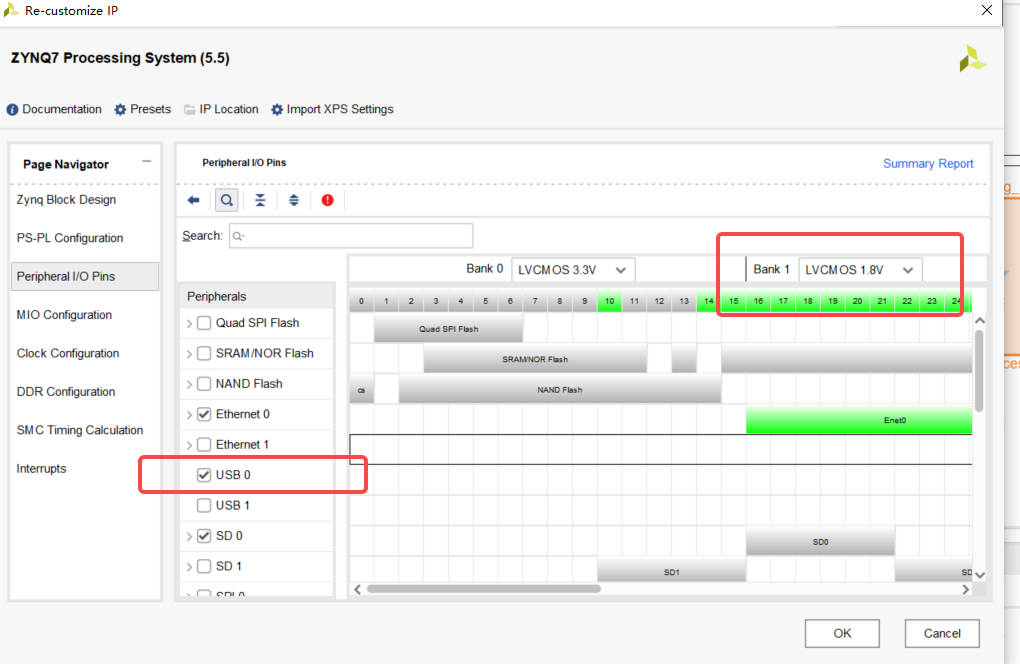

设置完成后,重新生成xsa文件。
四、设备树配置
在vivado中使能USB0配置后,在PCW.dtsi设备树文件中关于usb0的节点status 属性就被设置为"okay"了,

所以由此可以知道,其实 pcw.dtsi 文件中已经使能了 usb0,但是目前还是不能使用 usb0的,还需要为 usb0 节点添加一下属性内容,打开 arch/arm/boot/dts/system-user.dtsi 设备树文件,
添加相关内容。首先需要在 system-user.dtsi 设备树根节点下添加一个 usb_phy0 节点,用于描述 USB phy相关信息,如下所示:

其中,dr_mode可以是OTG,也可以为peripheral
system-user.dtsi 设备树文件修改完成之后,保存退出!然后在内核源码根文件目录下执行下面这条命令编译设备树文件:
make dtbs
将编译得到的 system-top.dtb 文件重命名为 system.dtb,将 system.dtb 文件拷贝到开发板SD 启动卡的第一个分区,替换掉就的设备树文件。
五、内核配置
USB 的HOST在linux内核中是默认配置的,但是CDC是没有默认开启的,因此需要配置内核相关配置。
在内核源码根文件夹下执行:
make menuconfig
配置路径为:
Device Drivers --->
[] USB support --->
<> USB Gadget Support --->
<*> USB Gadget precomposed configurations --->
勾选以下配置:

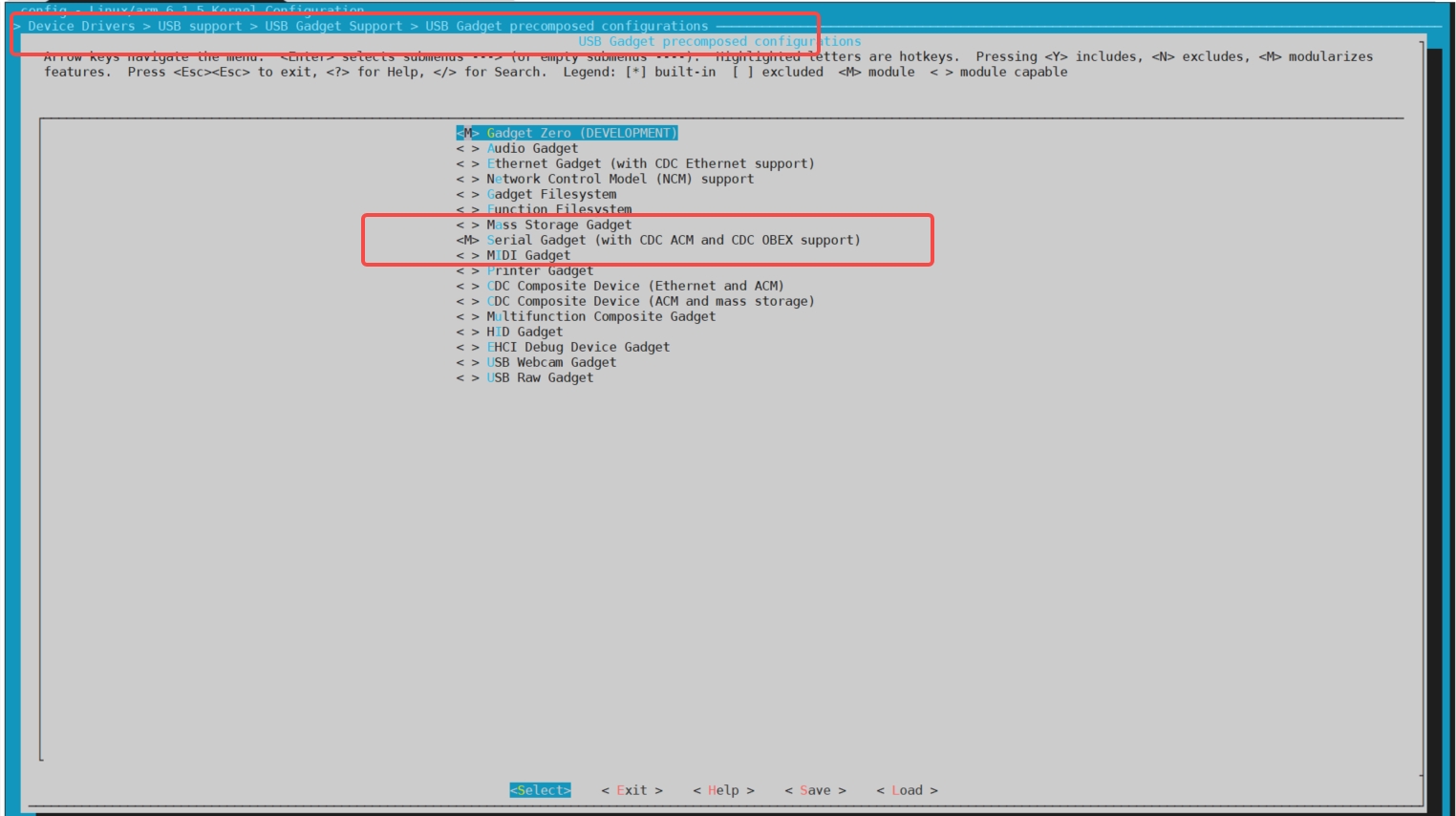
配置好后, save 并退出,重新编译下内核:
make -j8
编译成功后会在arch/arm/boot下生成zImage内核镜像,将该文件拷贝至U盘的vfat分区(boot)。
同时会生成相关驱动,目录如下:

将以下驱动拷贝至vfat分区目录下:
g_serial.ko, libcomposite.ko, usb_f_acm.ko, usb_f_obex.ko, usb_f_serial.ko, u_serial.ko.
并启动Linux,按顺序加载前面生成的驱动模块:出现以下信息代表驱动挂载成功了:

此时打开设备文件发现多了/dev/ttyGS0设备,这个就是虚拟的串口设备。

六、读写测试
将板卡上的usb slave接口链接电脑,这时候在windows的设备管理器中发现这个USB设备:

6.1 终端写
在电脑上通过串口工具(如xcom)打开该设备,并在ZYNQ终端中输入发送测试命令:
echo hello,this is usb cdc acm device > /dev/ttyGS0`
在串口工具成功接收到该信息:

6.2 终端读
在ZYNQ终端通过cat监听该USB的接收信息,在串口工具,发送任意字符,并勾选发送新行(这里笔者猜测是终端的内核缓冲区机制,\n会让内核接收的信息刷新出来)。否则可能不会在终端打印出来


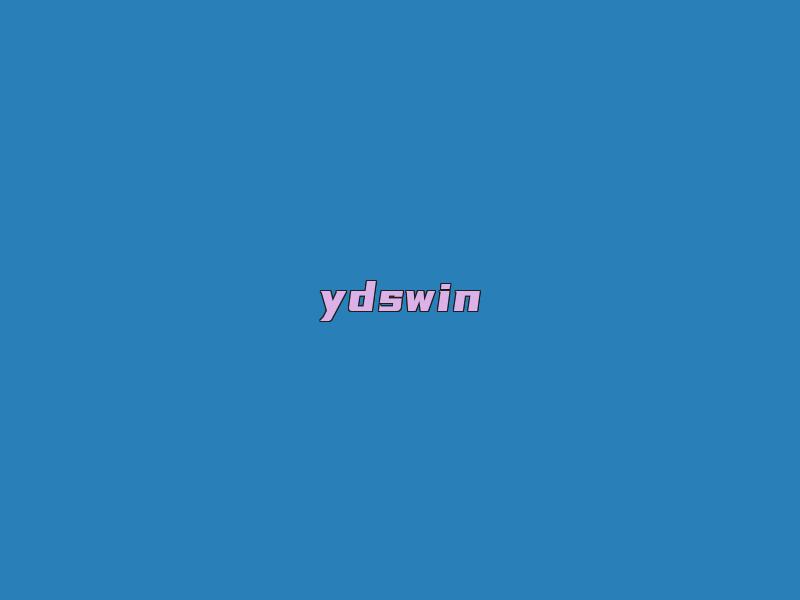





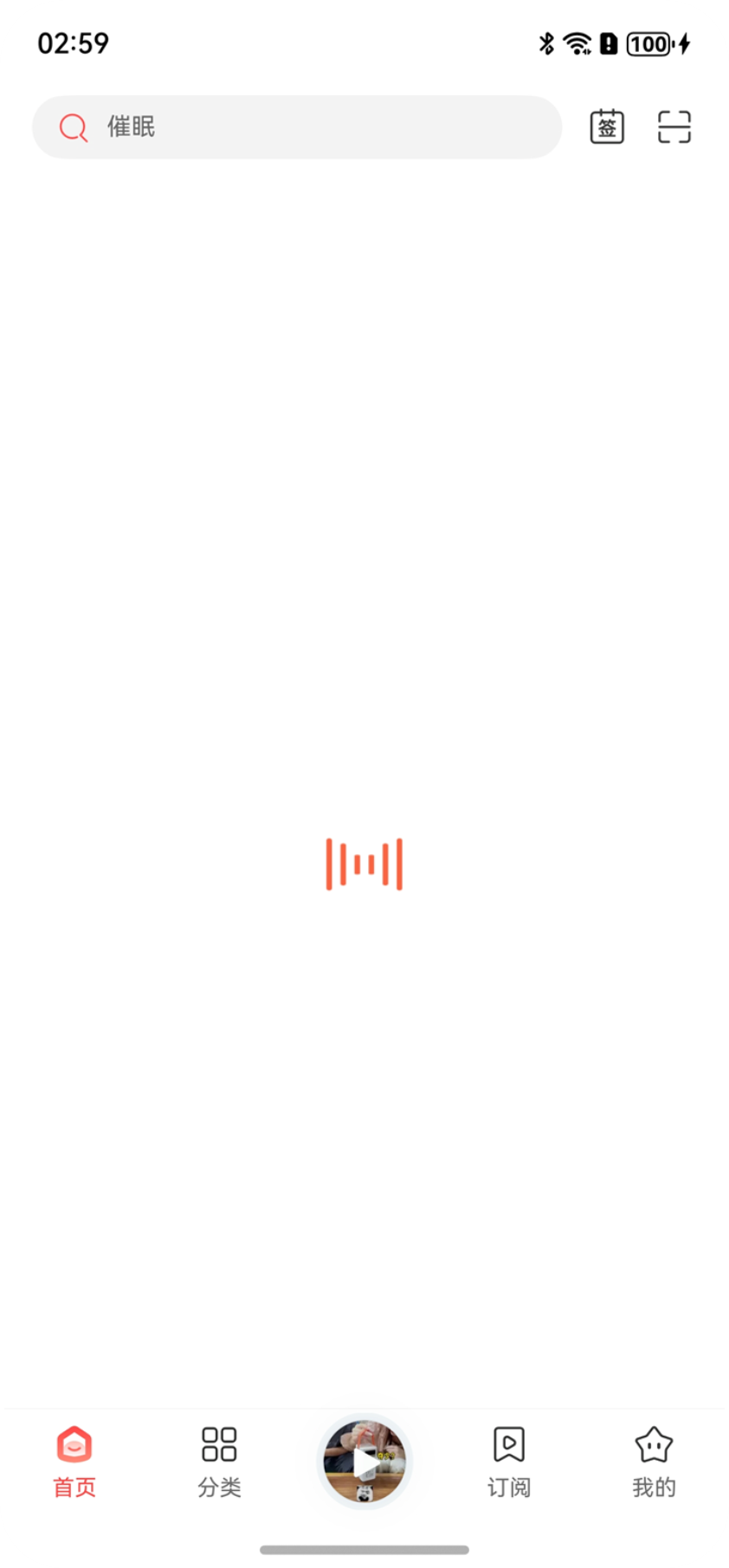
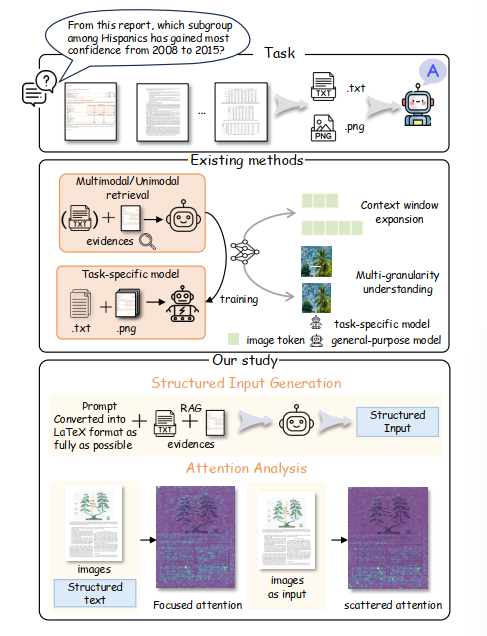
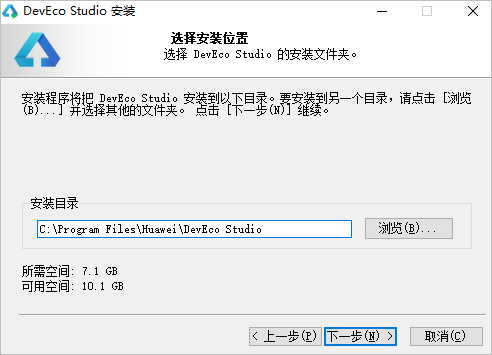

评论